httpd服务器搭建
httpd服务器简介
httpd(Apache HTTP Server)是世界上最流行的Web服务器软件之一,由Apache软件基金会维护,它具有跨平台、稳定、安全、可扩展等特点,广泛用于托管网站、提供Web服务以及配置反向代理等场景,搭建httpd服务器是许多企业和开发者的基础需求,本文将详细介绍在Linux系统上安装、配置和优化httpd服务器的步骤。
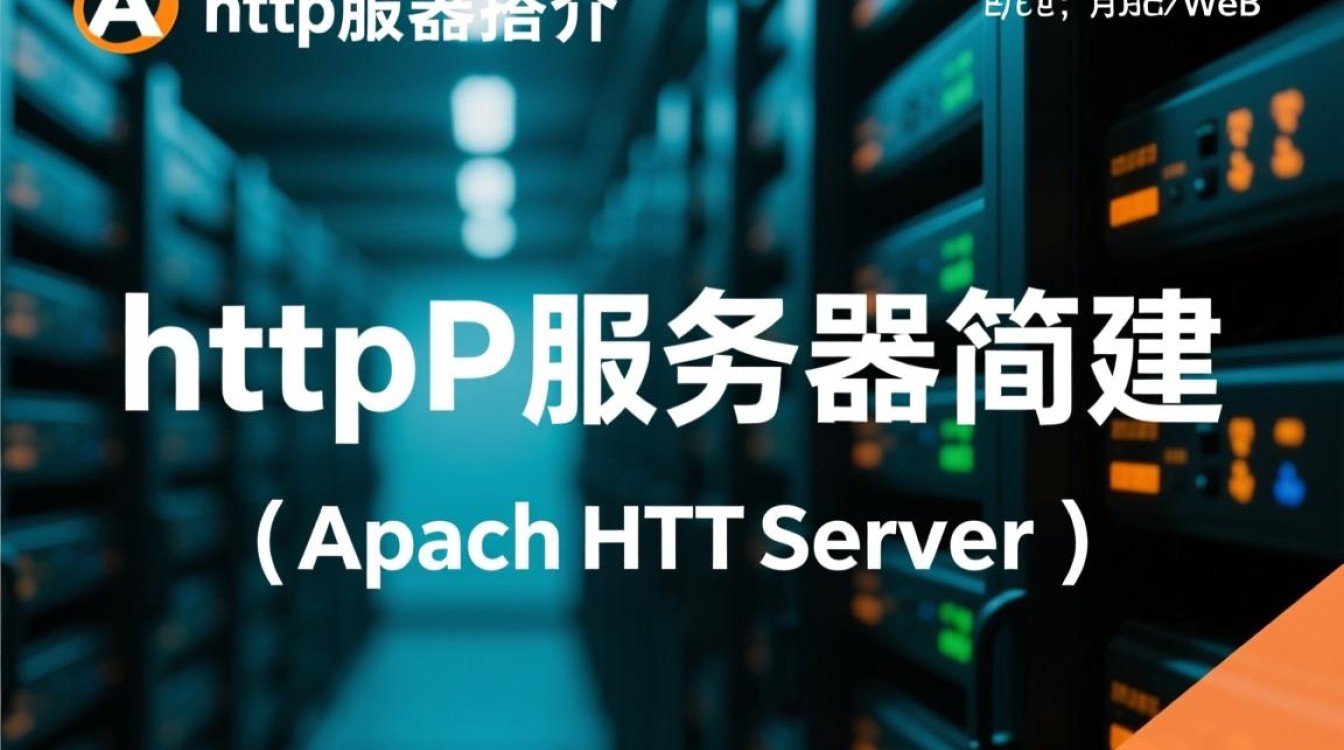
系统环境准备
在开始搭建httpd服务器前,需确保系统满足基本要求,以CentOS 7为例,建议至少分配1GB内存和10GB磁盘空间,确保系统已更新至最新版本,并关闭防火墙或配置允许HTTP(80端口)和HTTPS(443端口)流量,可通过以下命令检查系统版本和更新:
cat /etc/redhat-release yum update -y
建议为服务器设置静态IP地址,确保网络连接稳定。
安装httpd服务
httpd服务可通过yum包管理器轻松安装,执行以下命令:
yum install httpd -y
安装完成后,启动httpd服务并设置开机自启:
systemctl start httpd systemctl enable httpd
通过浏览器访问服务器的IP地址(如http://192.168.1.100),若看到Apache测试页面,说明安装成功。
配置httpd基本参数
httpd的主配置文件位于/etc/httpd/conf/httpd.conf,可通过编辑此文件调整服务器行为,关键配置项包括:
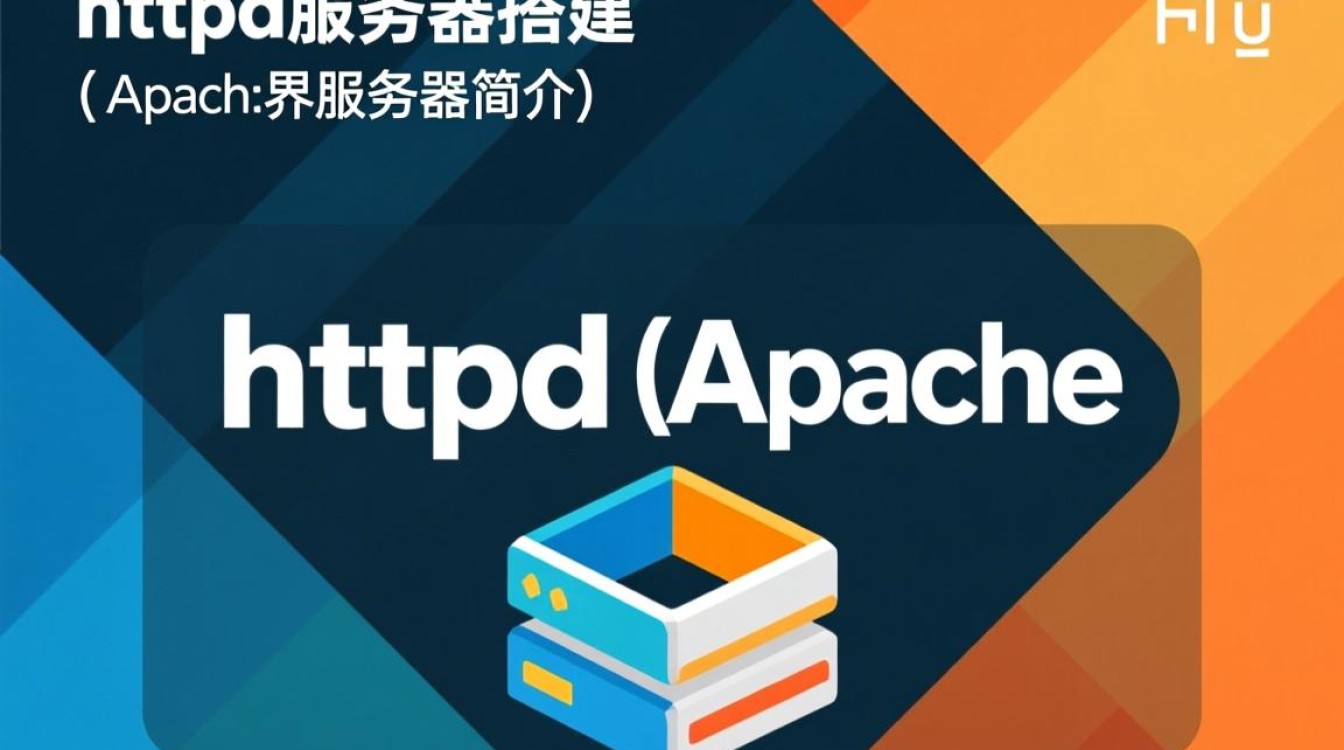
- ServerRoot:指定httpd的安装目录,默认为
/etc/httpd。 - Listen:监听端口,默认为80。
- DocumentRoot:网站根目录,默认为
/var/www/html。 - ServerName:设置服务器域名或IP地址。
将网站根目录修改为/data/web:
mkdir -p /data/web echo "<h1>My Website</h1>" > /data/web/index.html vim /etc/httpd/conf/httpd.conf
修改DocumentRoot和<Directory>指令指向新路径,保存后重启httpd服务:
systemctl restart httpd
虚拟主机配置
虚拟主机允许在同一台服务器上托管多个网站,基于域名的虚拟主机配置如下:
- 创建网站目录和配置文件:
mkdir -p /data/site1 echo "<h1>Site 1</h1>" > /data/site1/index.html vim /etc/httpd/conf.d/site1.conf
- 编辑配置文件:
<VirtualHost *:80> ServerName site1.example.com DocumentRoot /data/site1 <Directory /data/site1> AllowOverride All Require all granted </Directory> </VirtualHost> - 重启httpd服务并配置DNS解析,即可通过域名访问网站。
SSL证书配置
为启用HTTPS,需为网站配置SSL证书,可通过Let's Encrypt免费获取证书:
- 安装certbot工具:
yum install certbot python2-certbot-apache -y
- 自动获取并配置证书:
certbot --apache -d site1.example.com
按提示完成配置后,httpd将自动启用HTTPS。
安全优化建议
为提高服务器安全性,建议采取以下措施:

- 禁用目录列表:在
httpd.conf中设置Options -Indexes。 - 限制访问IP:通过
Require ip指令限制特定IP访问。 - 定期更新:使用
yum update httpd保持软件最新。 - 日志监控:检查
/var/log/httpd/error_log及时发现异常。
常见问题排查
若无法访问网站,可按以下步骤排查:
- 检查httpd服务状态:
systemctl status httpd。 - 查看端口监听情况:
netstat -tuln | grep 80。 - 检查SELinux状态:
sestatus,必要时临时关闭测试。 - 查看错误日志:
tail -f /var/log/httpd/error_log。
FAQs
Q1: 如何修改httpd的默认端口?
A1: 编辑/etc/httpd/conf/httpd.conf文件,修改Listen指令的端口号(如Listen 8080),保存后重启httpd服务即可。
Q2: 如何配置httpd支持PHP?
A2: 首先安装PHP模块:yum install php php-mysql -y,然后重启httpd服务:systemctl restart httpd,将PHP文件(如info.php)放入网站根目录,通过浏览器访问即可测试。